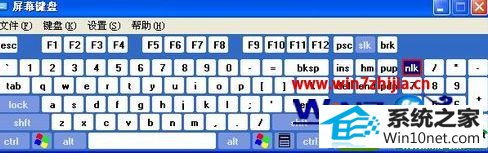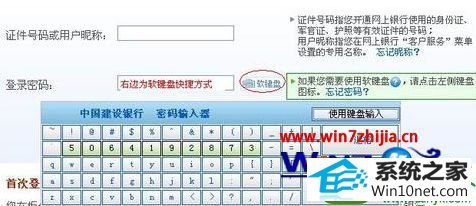系统
- 综合
发布日期:2019-06-21 作者:小虾工作室 来源:http://www.winxpsp3.com
win10系统电脑使用过程中有不少朋友表示遇到过win10系统打开软键盘的状况,当出现win10系统打开软键盘的状况时,你不懂怎样解决win10系统打开软键盘问题的话,那也没有关系,我们按照1、最简单最快捷的方式是用自带的软键盘,直接在运行里面输入“osK”按回国即可调出; 2、很多输入法都带有软键盘的快捷方式,可以直接按菜单里的键盘图标调出来,如果想关闭,再按一次快捷方式这样的方式进行电脑操作,就可以将win10系统打开软键盘的状况处理解决。这一次教程中,小编会把具体的详细的步骤告诉大家:
1、最简单最快捷的方式是用自带的软键盘,直接在运行里面输入“osK”按回国即可调出;